手机ip怎么改 手机IP地址修改教程
在当今社会,手机已经成为人们生活中不可或缺的一部分,有时候我们可能需要修改手机的IP地址来解决一些网络问题或保护隐私安全。手机IP地址怎么改呢?接下来我们将为大家分享手机IP地址修改的详细教程,让您轻松掌握这项技能。无论您是想更改IP地址来解决网络连接问题,还是希望保护个人隐私,本教程都将为您提供有效的解决方案。让我们一起来了解如何修改手机IP地址,让手机在网络世界中更加安全可靠。
手机IP地址修改教程
具体步骤:
1.首先打开手机里面的设置,就会显示出这样的图面。有些朋友的手机可能不一样,点开设置后再点到有WIFI的页面。
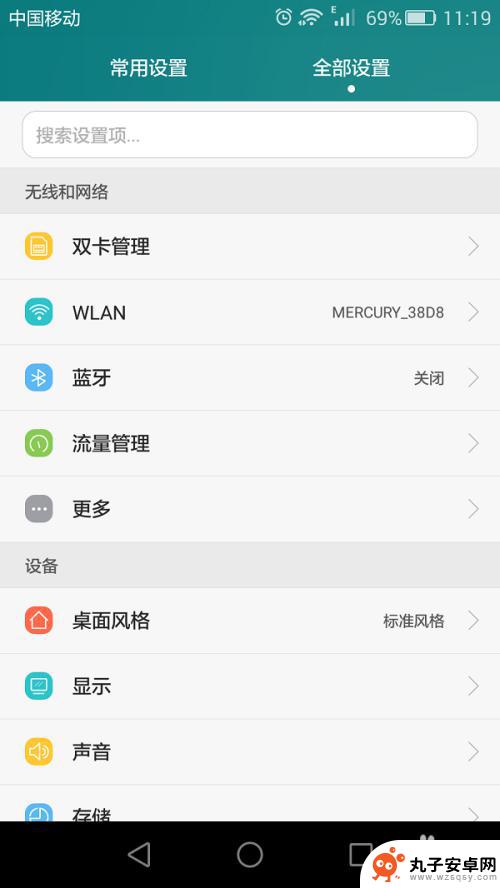
2.接着点WIFI,会出现WIFI的连接页面。能看到自己连的WIFI名称。
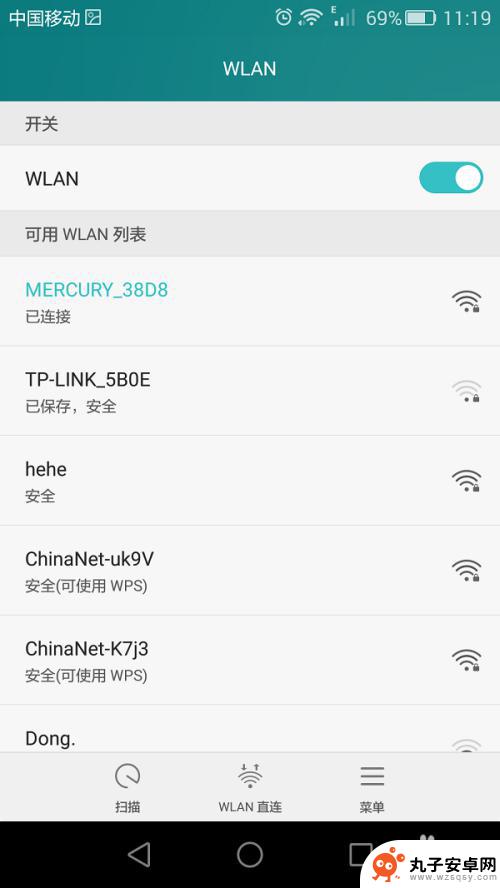
3.然后点一下已连的WIFI,能看到连接状态,也能看到ip地址。如何有看不到的,点菜单里面的高级设置就能看到ip地址。
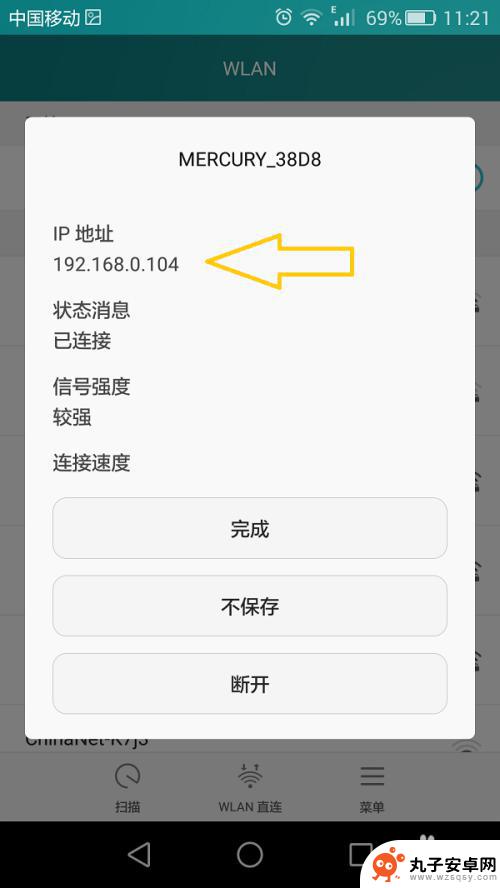
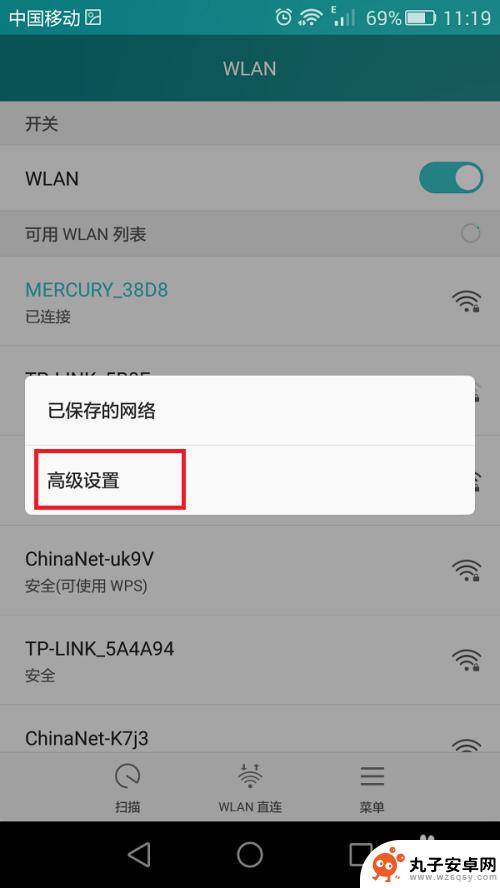
4.接着按住你已连接的WIFI,大概3秒后松开,会出现这个,点开修改网路。
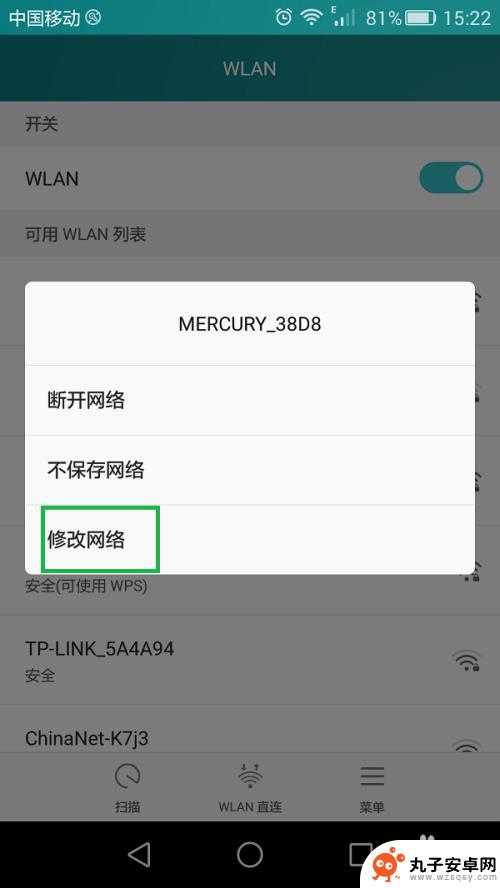
5.点开后会出现这个,先把输入法放下去,再点击显示高级选项。
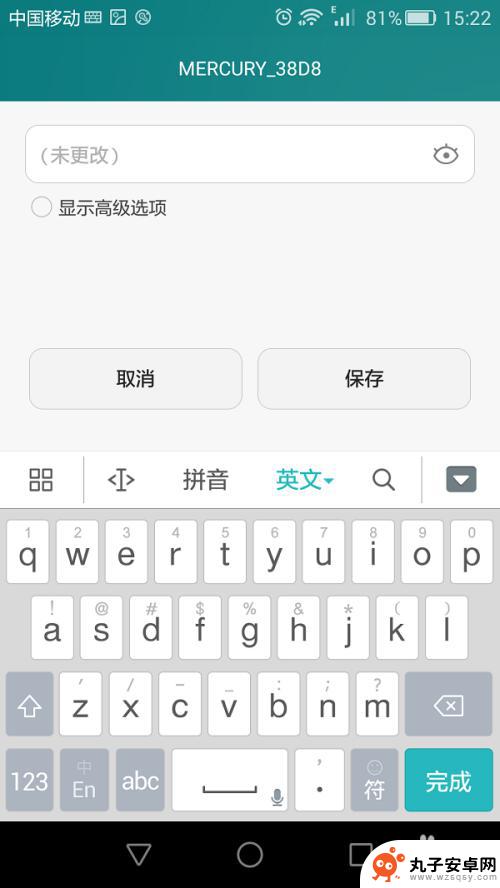
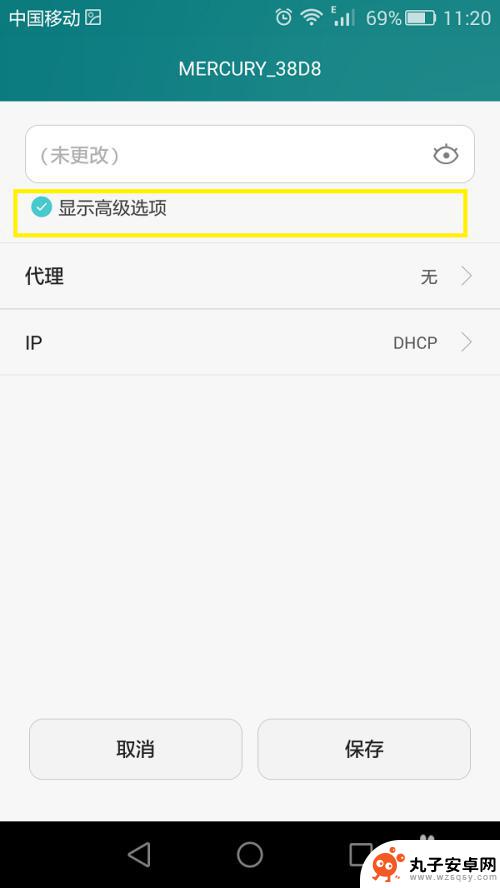
6.点开后会出现IP和代理,把ip栏的DHCP换成静态。
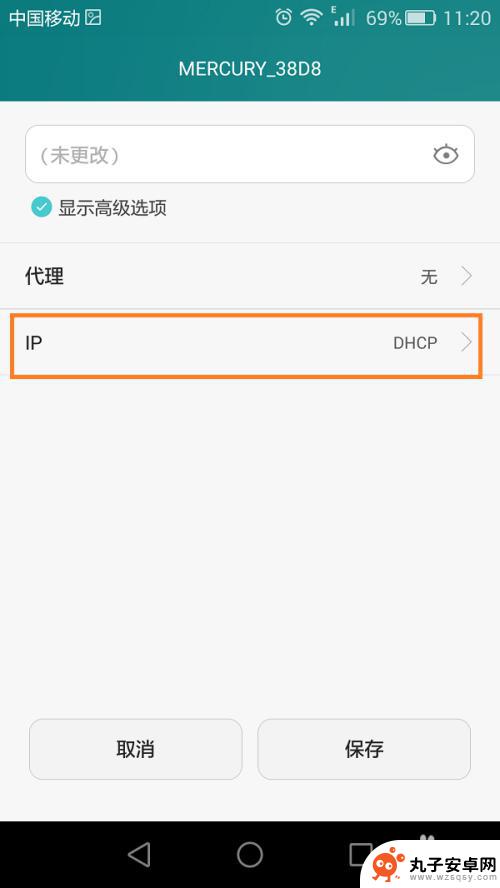
7.换成静态后,就可以看见IP地址和其他的东西。这个时候你就可以更改IP地址了。注意修改后两位数字。
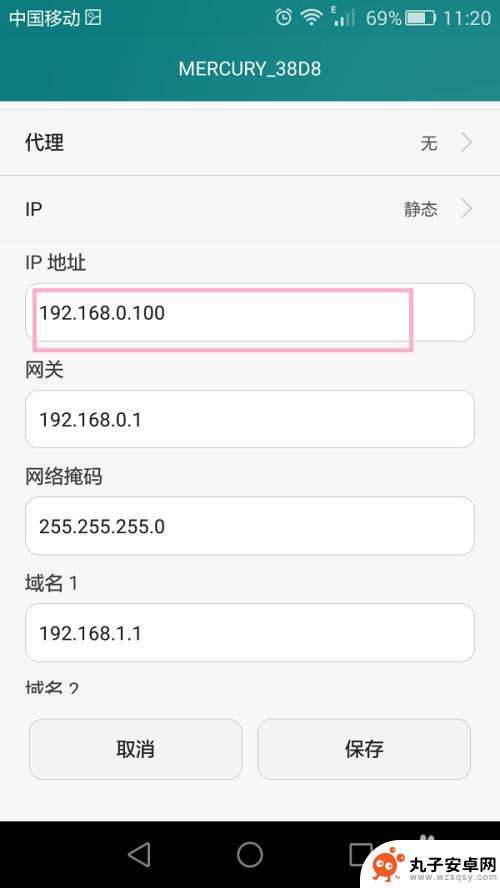
8.输入你想的IP地址后点击保存,在出来按第3步骤。就可以看到你的IP地址变成你想要的了。
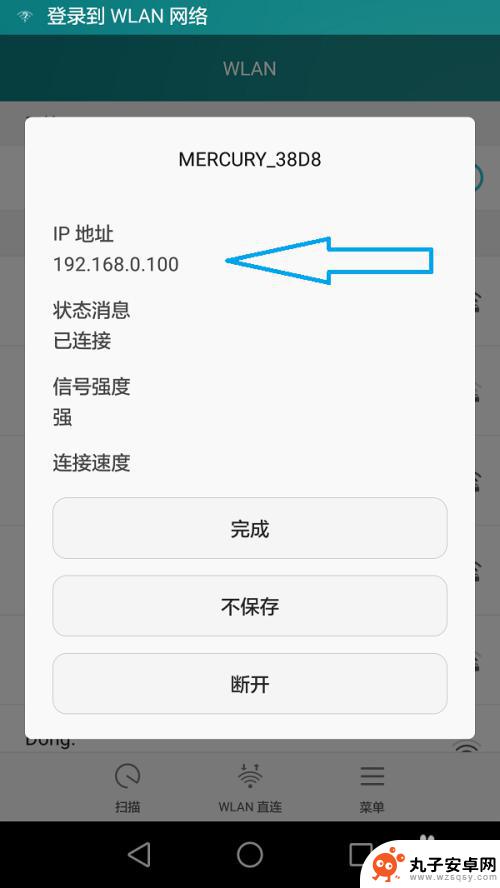
以上就是手机IP地址如何更改的全部内容,如果您遇到这种问题,不妨尝试按照本文的方法来解决,希望这对大家有所帮助。
相关教程
-
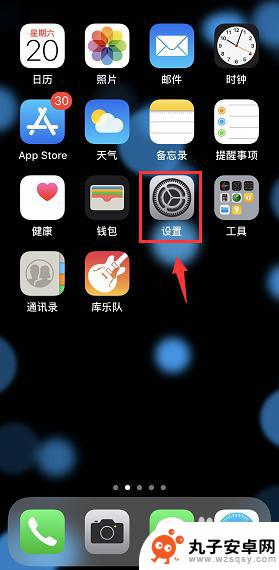 苹果手机怎么改ip地址 iPhone手机IP地址修改教程
苹果手机怎么改ip地址 iPhone手机IP地址修改教程在现今高度互联的世界中,IP地址成为我们与外界连接的重要通道之一,对于一些需要保护隐私或加强网络安全的用户来说,改变IP地址可能成为一种必要的需求。苹果手机作为全球领先的智能手...
2024-02-15 17:34
-
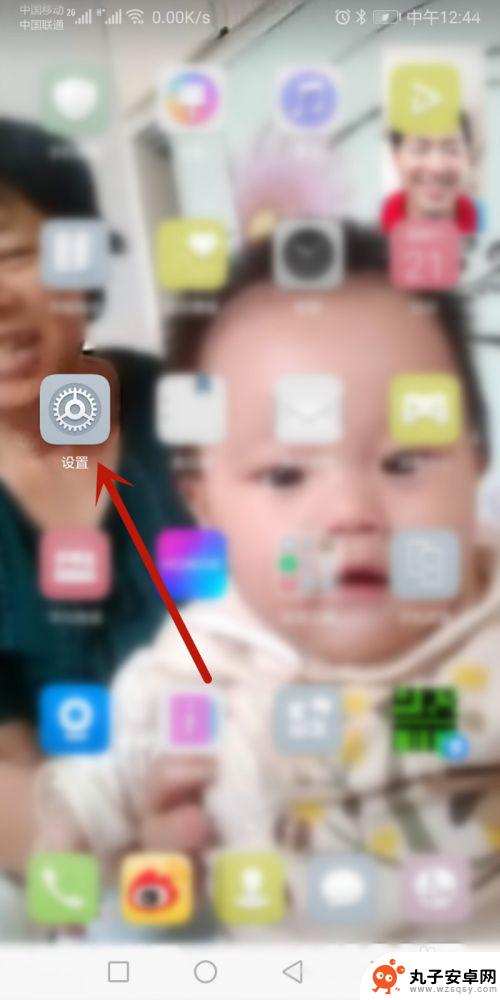 怎么用手机改变网络设置 手机上修改网络连接的网关和IP地址步骤
怎么用手机改变网络设置 手机上修改网络连接的网关和IP地址步骤随着手机的普及,我们可以随时随地使用手机上网,但有时候我们需要手动修改网络设置以获取更好的连接,在手机上修改网络连接的网关和IP地址步骤并不复杂,只需要打开设置,找到Wi-Fi...
2024-08-09 10:40
-
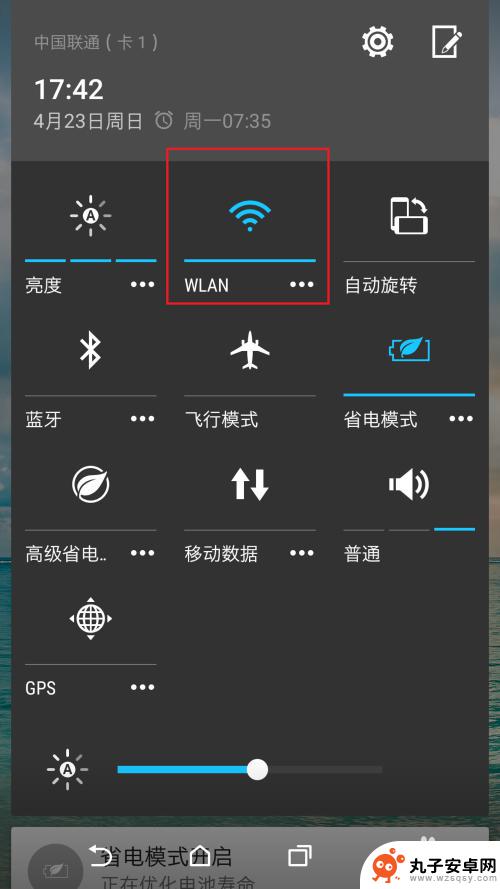 怎么设置手机上网ip地址 手机IP上网设置教程
怎么设置手机上网ip地址 手机IP上网设置教程在现代社会中手机已经成为人们生活中不可或缺的一部分,而要让手机能够正常上网,设置IP地址就显得尤为重要。如果您不清楚如何设置手机上网IP地址,不用担心下面将为您详细介绍手机IP...
2024-06-20 15:36
-
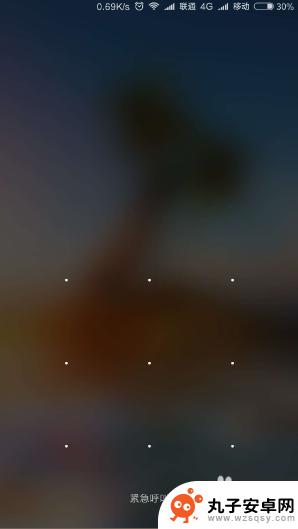 手机如何获得ip地址 查看手机IP地址的方法
手机如何获得ip地址 查看手机IP地址的方法在现代社会中,手机已经成为了我们生活中不可或缺的一部分,与此同时,手机的功能也越来越强大,其中之一就是能够获得IP地址。IP地址是手机连接互联网所必需的,它可以让手机与其他设备...
2023-12-28 14:33
-
 手机qq如何查看ip地址 QQ账号的IP地址怎么查
手机qq如何查看ip地址 QQ账号的IP地址怎么查随着智能手机的普及,人们越来越离不开手机QQ这一社交工具,有时候我们可能会遇到一些问题,比如在使用手机QQ时想要查看对方的IP地址。QQ账号的IP地址如何查看呢?在接下来的文章...
2024-05-14 08:32
-
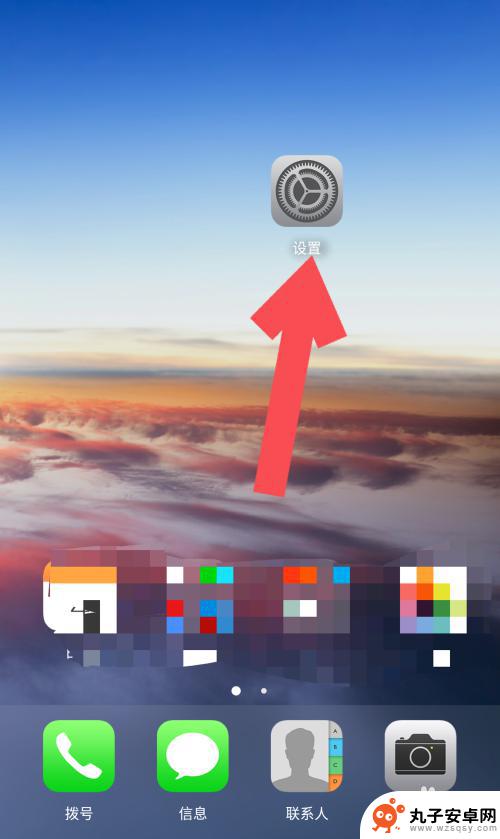 x如何看自己手机ip 如何查看手机IP地址
x如何看自己手机ip 如何查看手机IP地址在现代社会中手机已经成为我们生活中必不可少的工具之一,作为智能手机的一项重要功能,IP地址的了解和查找也变得越来越重要。对于许多人来说,他们可能并不清楚如何查看自己手机的IP地...
2024-09-09 12:39
-
 小米手机如何设置dhcp 小米手机网络设置静态IP地址方法
小米手机如何设置dhcp 小米手机网络设置静态IP地址方法小米手机作为一款功能强大的智能手机,除了具备出色的性能和拍照能力外,还提供了丰富的网络设置功能,其中包括设置DHCP和静态IP地址的选项,在日常使用中我们经常需要根据不同的网络...
2024-03-05 11:24
-
 华为手机应用图标怎么更改 华为手机应用图标修改教程
华为手机应用图标怎么更改 华为手机应用图标修改教程在我们日常使用手机的过程中,应用图标是我们经常接触到的元素之一,有时候我们可能会觉得手机上的应用图标不太符合自己的喜好,想要对其进行更改。对于华为手机用户来说,如何修改应用图标...
2024-08-24 12:20
-
 手机怎么设置user 安卓手机文件权限、所有者和用户组的修改教程
手机怎么设置user 安卓手机文件权限、所有者和用户组的修改教程在使用安卓手机时,我们常常需要对文件的权限、所有者和用户组进行设置和修改,这些设置可以帮助我们更好地管理手机中的文件和数据,确保其安全性和私密性。很多人对于如何设置这些手机文件...
2024-01-27 16:15
-
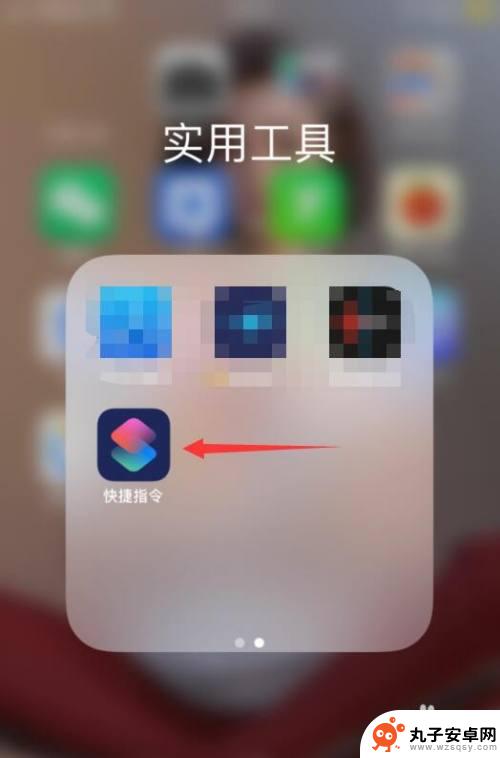 苹果手机怎么设置步数更改 iPhone捷径修改微信步数的教程
苹果手机怎么设置步数更改 iPhone捷径修改微信步数的教程苹果手机的步数功能可以帮助我们记录日常步行、跑步等运动的步数,有时候我们可能希望修改步数,比如想要增加一些额外的步数来完成目标。在iPhone上,有一个名为捷径的功能,可以帮助...
2023-12-24 11:17
热门教程
MORE+热门软件
MORE+-
 步步吉祥app手机版
步步吉祥app手机版
44MB
-
 趣动漫app
趣动漫app
58.27M
-
 咪咕圈圈漫画软件手机版
咪咕圈圈漫画软件手机版
19.61M
-
 漫天玉漫画最新版本
漫天玉漫画最新版本
52.31M
-
 ABC学习机安卓版本
ABC学习机安卓版本
29.43M
-
 武汉教育电视台手机版
武汉教育电视台手机版
35.59M
-
 声远论坛包
声远论坛包
37.88M
-
 在线翻译神器app软件
在线翻译神器app软件
11.91MB
-
 青云租app官网版
青云租app官网版
27.65MB
-
 家乡商城手机版
家乡商城手机版
37.66MB